Aktualisieren Sie Ihren Overwatch 2 Benutzernamen: eine umfassende Anleitung
Ihr Name Overwatch 2 im Spiel ist mehr als nur ein Spitzname. Es ist Ihre Online -Identität. In dieser Anleitung wird angegeben, wie Sie Ihren Battletag (PC und plattformübergreifend) oder Konsolen-Gamertag (Xbox und PlayStation) ändern.
Inhaltsverzeichnis
- Kann ich meinen Namen in Overwatch 2 ändern?
- So ändern Sie Ihren Namen in Overwatch 2
- Ändern Ihres Namens auf dem PC
- Ändern Ihres Namens auf Xbox
- Ändern Sie Ihren Namen auf PlayStation
- Endgültige Empfehlungen
Kann ich meinen Namen in Overwatch 2 ändern?
Ja! Das Ändern Ihres Namens ist unkompliziert, obwohl die Methode von Ihrer Plattform- und Cross-Play-Einstellungen abhängt.
So ändern Sie Ihren Namen in Overwatch 2
Ihr Name im Spiel ist an Ihr Battle.net-Konto (Battletag) gebunden.
Wichtige Überlegungen:
- kostenloser Name Änderung: Sie erhalten eine kostenlose Battletag -Änderung.
- Bezahlte Namensänderungen: Nachfolgende Änderungen ergeben eine Gebühr (z. B. 10 USD; Überprüfen Sie den Preis Ihrer Region). - Cross-Platform Play: Verwenden Sie die PC-Methode mit geplantem Cross-Play. Deaktiviertes Kreuzspiel erfordert konsolenspezifische Schritte.
Erforschen wir jede Methode:
Ändern Sie Ihren Namen auf dem PC (oder Konsole mit aktiviertem Cross-Play)
-
Besuchen Sie die offizielle Battle.net -Website und melden Sie sich an.
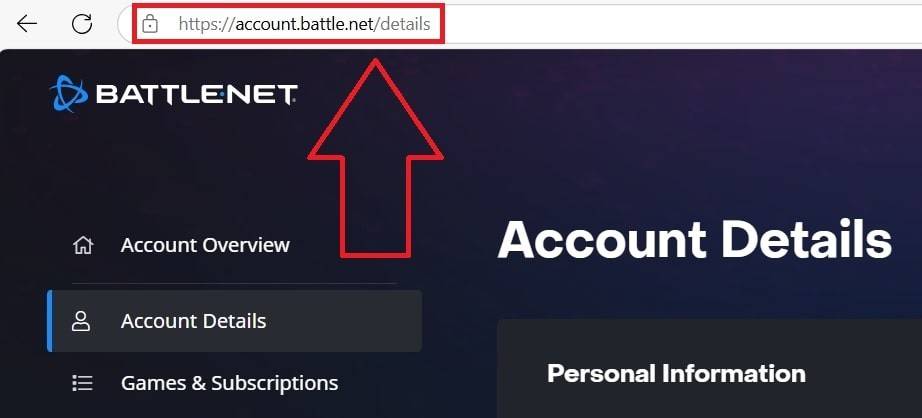 Bild: Ensigame.com
Bild: Ensigame.com -
Klicken Sie auf Ihren Benutzernamen (oben rechts).
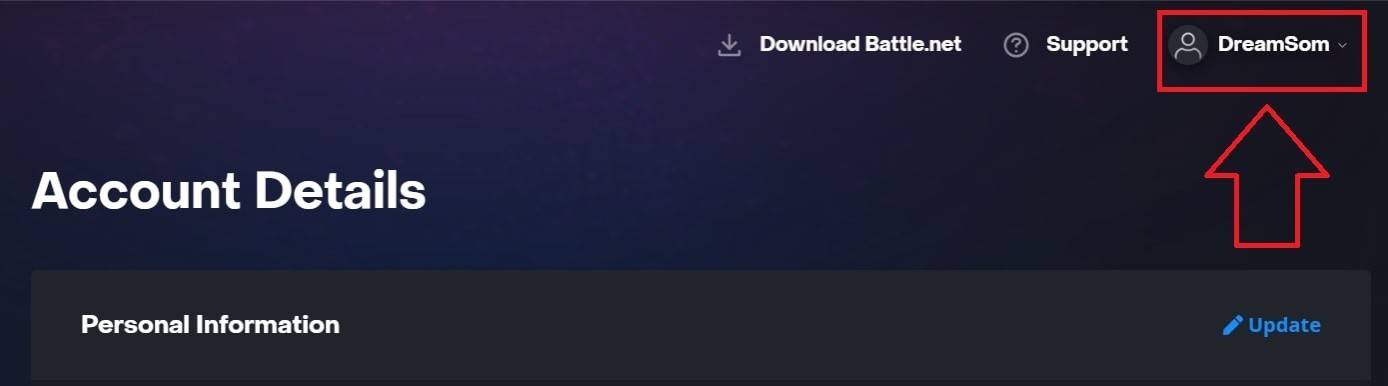 Bild: Ensigame.com
Bild: Ensigame.com -
Wählen Sie "Kontoeinstellungen", suchen Sie Ihren BattletAg und klicken Sie auf das Blue "Update" (Bleistift) -Symbol.
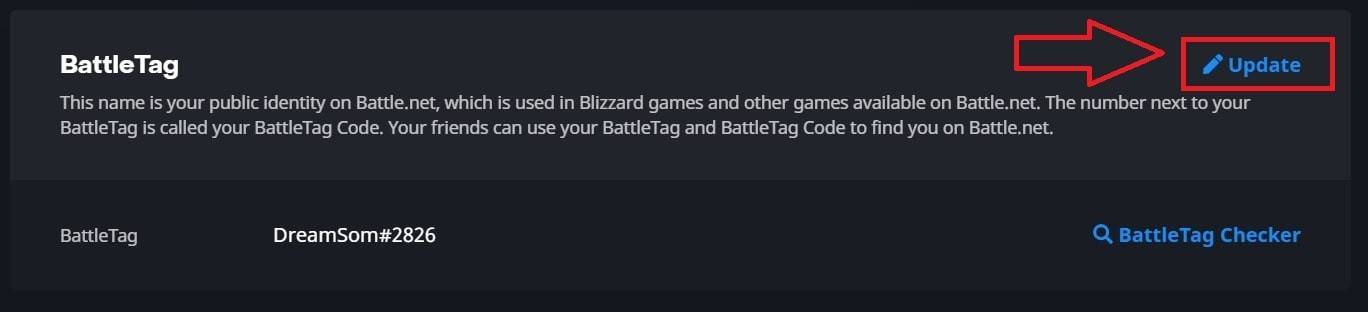 Bild: Ensigame.com
Bild: Ensigame.com -
Geben Sie Ihren neuen Namen ein (folgende Battletag -Richtlinien).
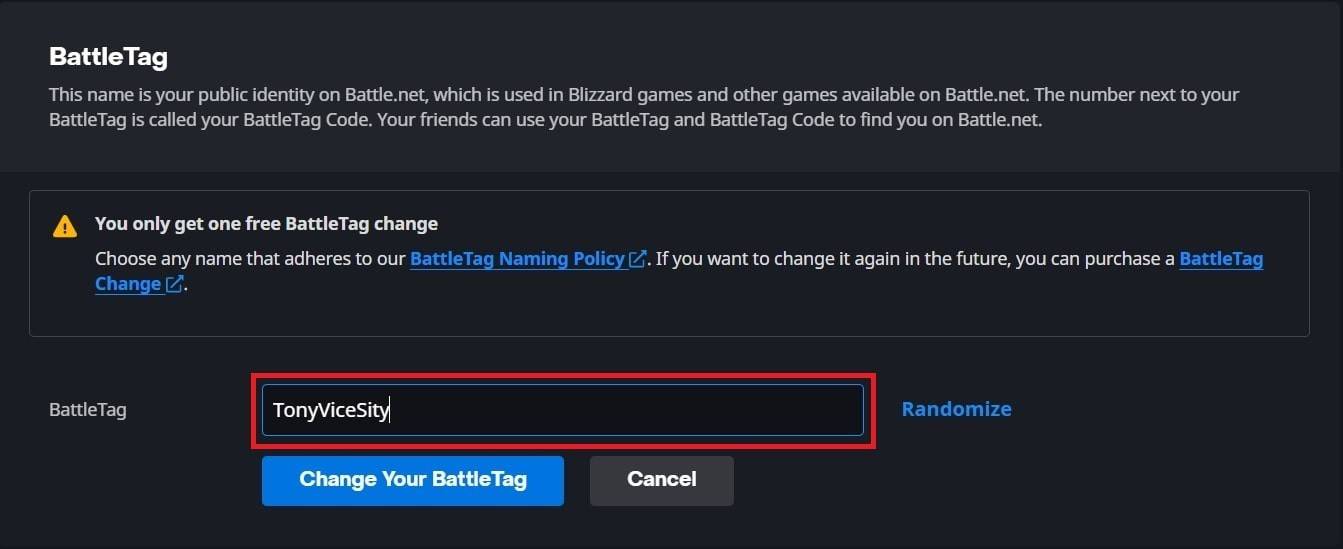 Bild: Ensigame.com
Bild: Ensigame.com -
Klicken Sie auf "Ändern Sie Ihren Battletag".
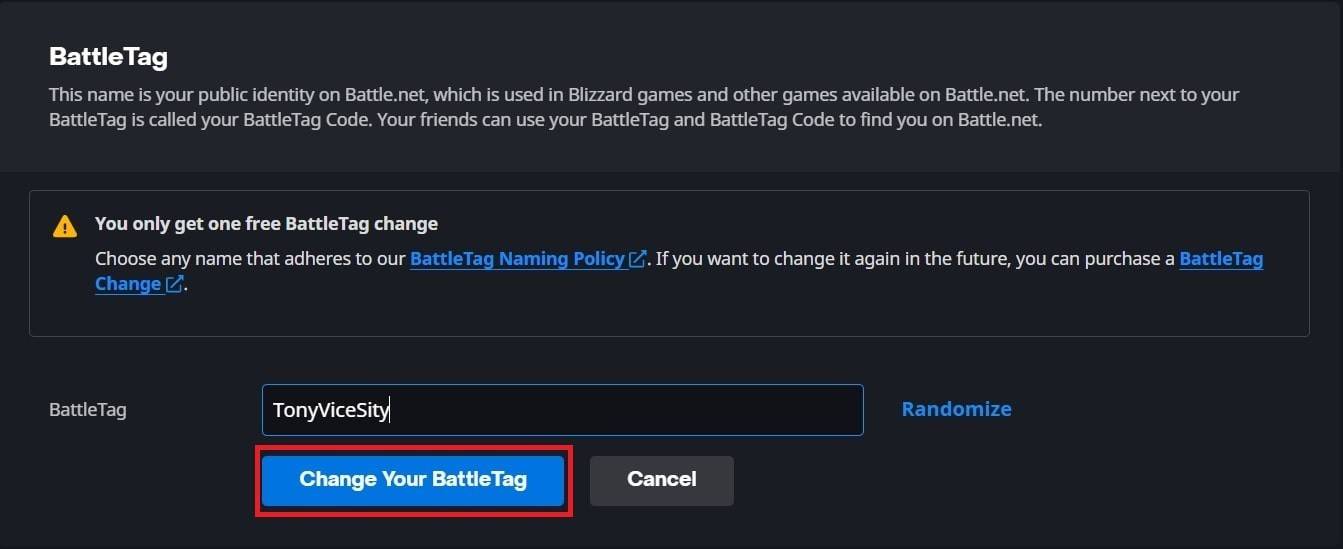 Bild: Ensigame.com
Bild: Ensigame.com- Hinweis:* Updates können bis zu 24 Stunden dauern.
Ändern Sie Ihren Namen auf Xbox (Cross-Play deaktiviert)
-
Drücken Sie die Xbox -Taste; Navigieren Sie zu "Profil & System", dann zu Ihrem Profil.
 Bild: dexerto.com
Bild: dexerto.com -
Wählen Sie "Mein Profil", dann "Profil anpassen".
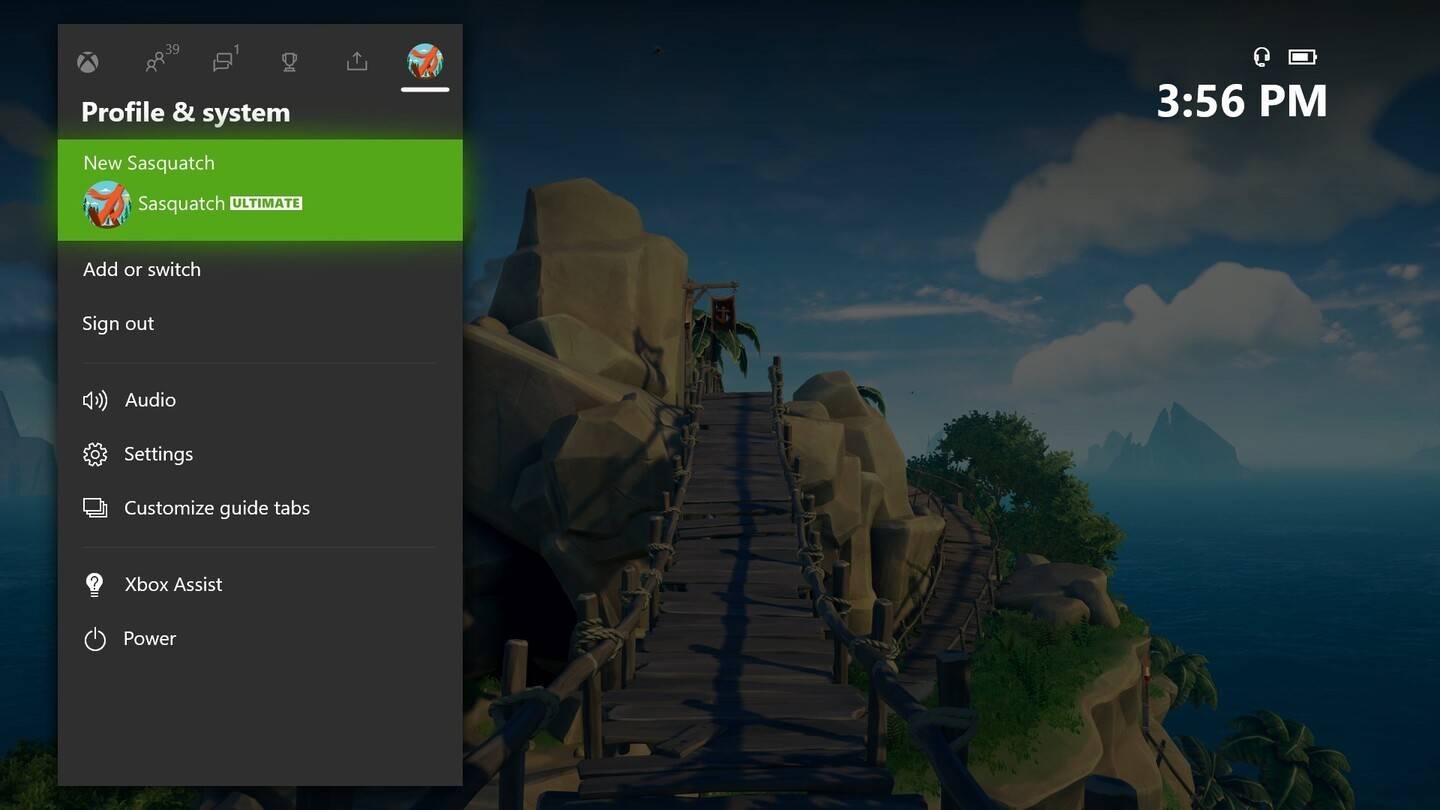 Bild: news.xbox.com
Bild: news.xbox.com -
Klicken Sie auf Ihren Gamertag, geben Sie den neuen Namen ein und befolgen Sie die Eingabeaufforderungen.
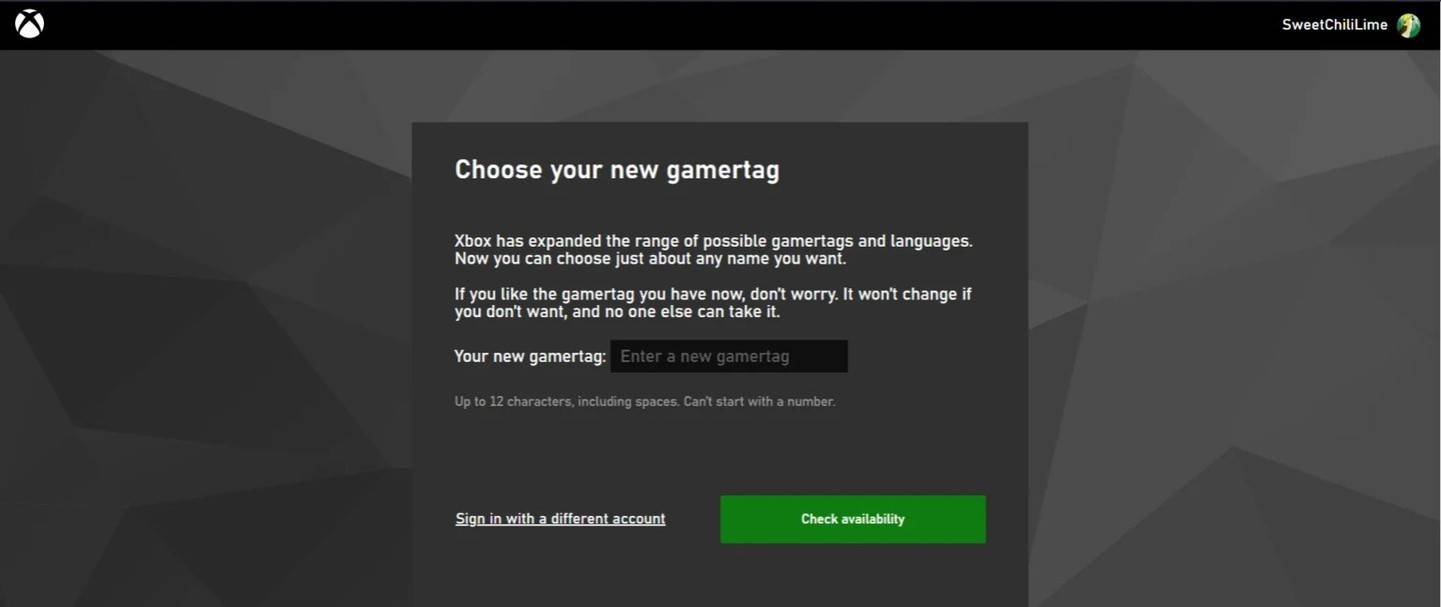 Bild: AndroidAuthority.com
Bild: AndroidAuthority.com
- Hinweis:* Dies betrifft nur Xbox-Spieler ohne Kreuzspiel.
Ändern Sie Ihren Namen auf PlayStation (Cross-Play deaktiviert)
-
Gehen Sie zu "Einstellungen", dann "Benutzer und Konten", gefolgt von "Konten" und "Profil".
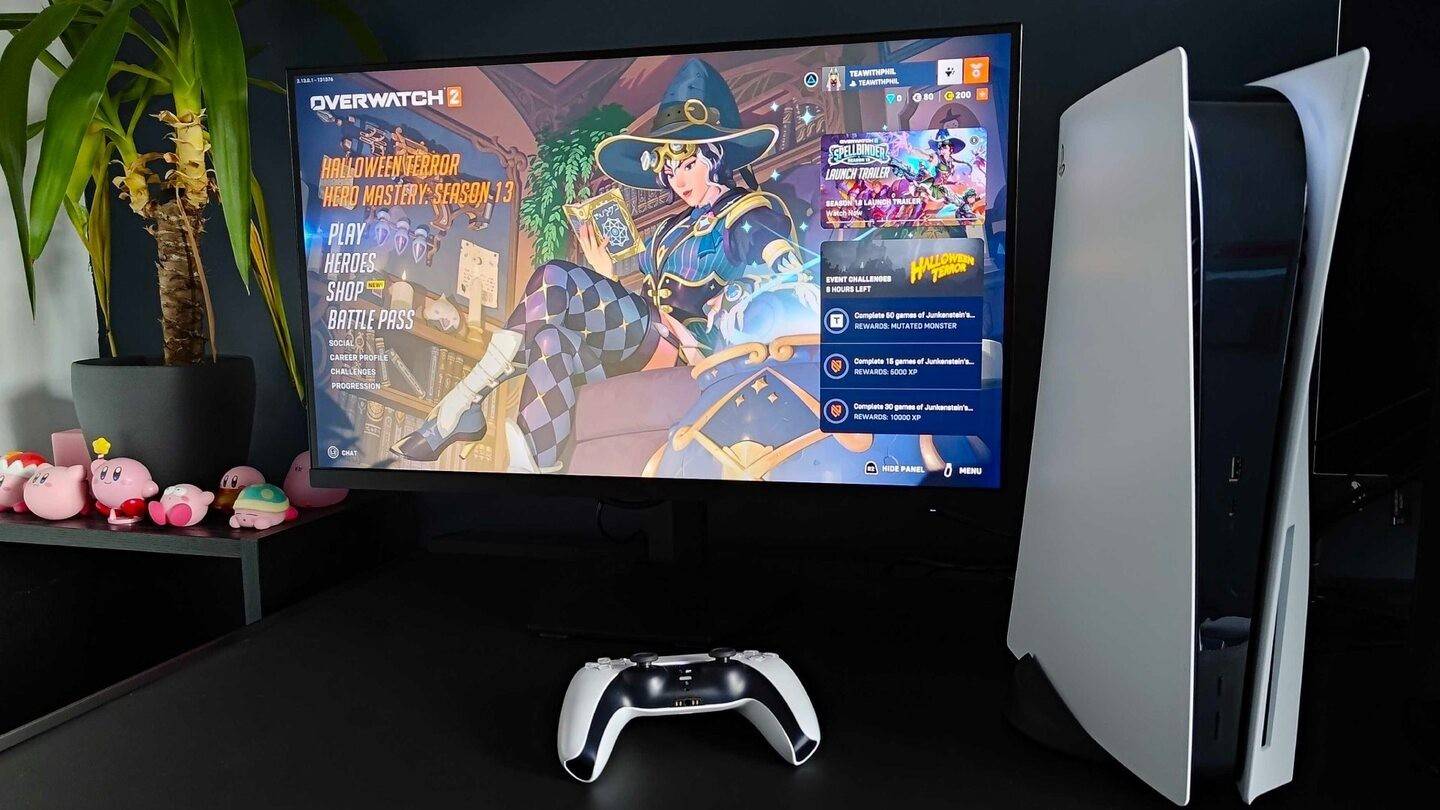 Bild: inkl.com
Bild: inkl.com -
Suchen Sie "Online -ID", klicken Sie auf "Online -ID ändern", geben Sie Ihren neuen Namen ein und bestätigen Sie.
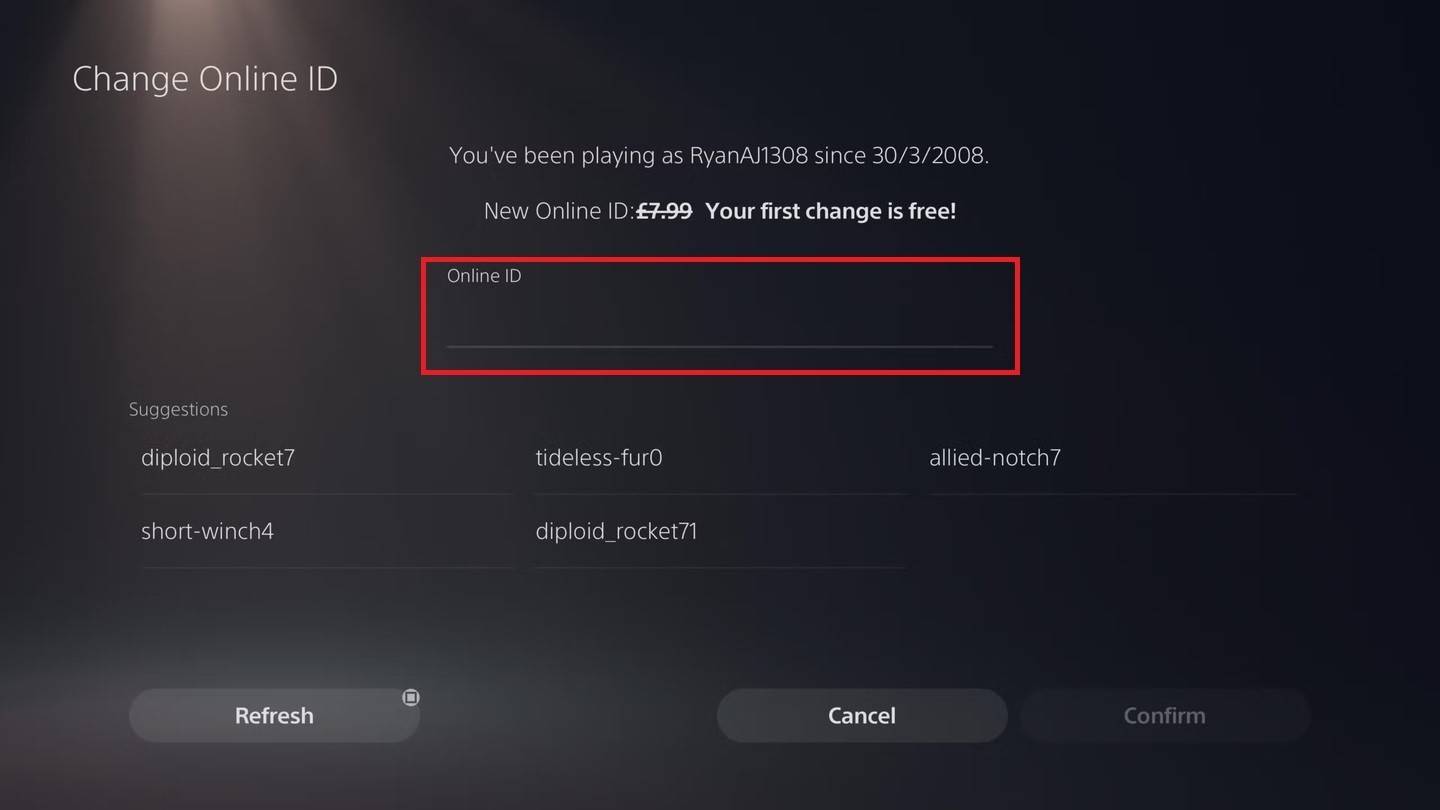 Bild: AndroidAuthority.com
Bild: AndroidAuthority.com- Hinweis:* Dies betrifft PlayStation-Spieler nur ohne Kreuzspiel.
endgültige Empfehlungen
- Identifizieren Sie Ihre Methode: Bestimmen Sie, ob Sie die PC-Methode (Kreuzspiel aktiviert) oder die konsolenspezifische Methode (Kreuzspiel deaktiviert) benötigen.
- Freie Änderungsgrenze: Denken Sie an Ihre einzelne kostenlose Battletag -Änderung.
- Finanzierung: Gewährleisten Sie ausreichend Battle.net Wallet Funds für bezahlte Änderungen.
Wenn Sie diese Schritte ausführen, können Sie Ihren Overwatch 2 -Benutzernamen problemlos aktualisieren und eine Gaming -Identität beibehalten, die Ihren Stil widerspiegelt.






























